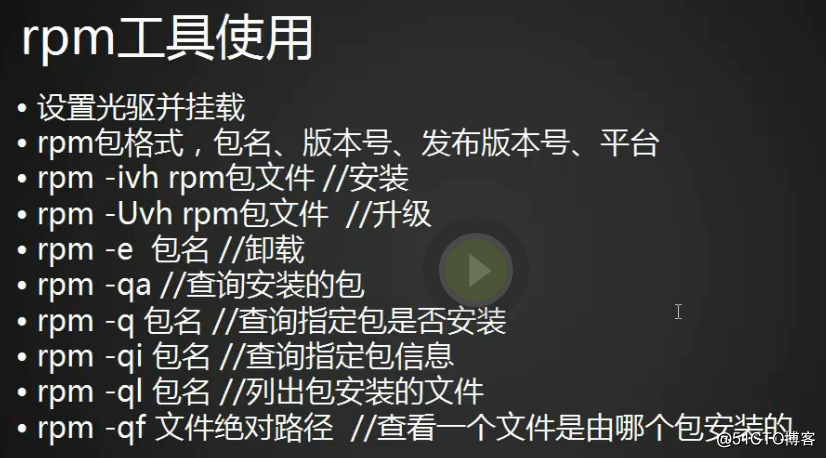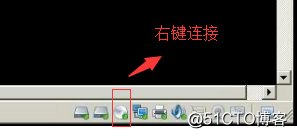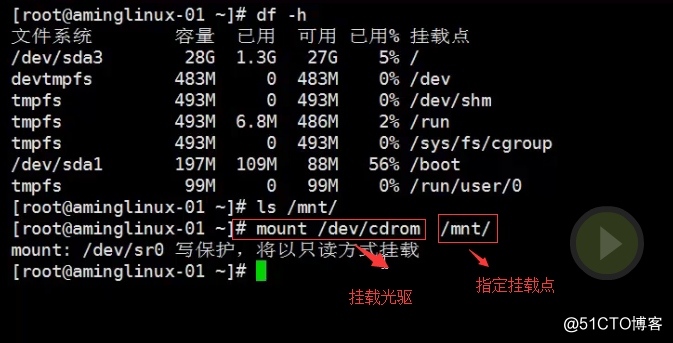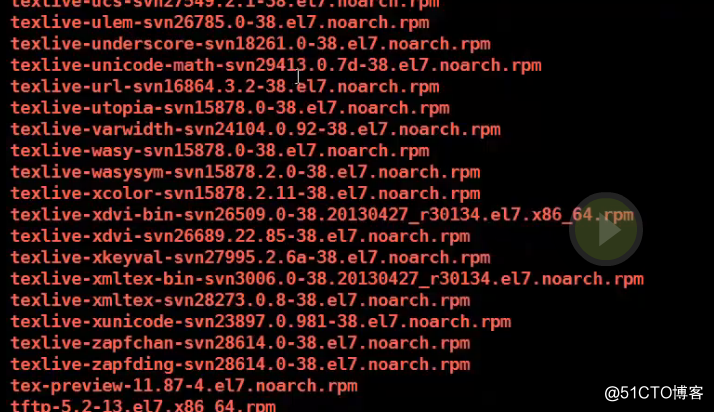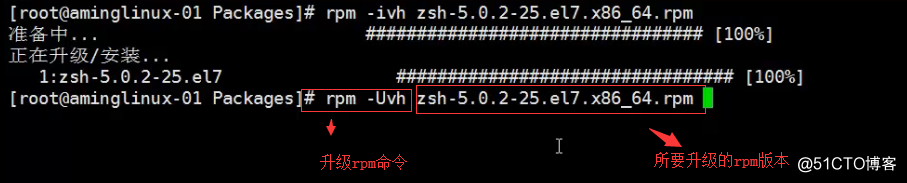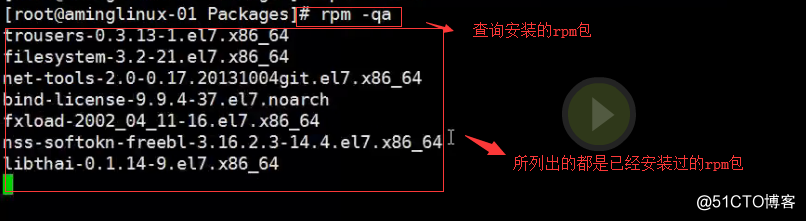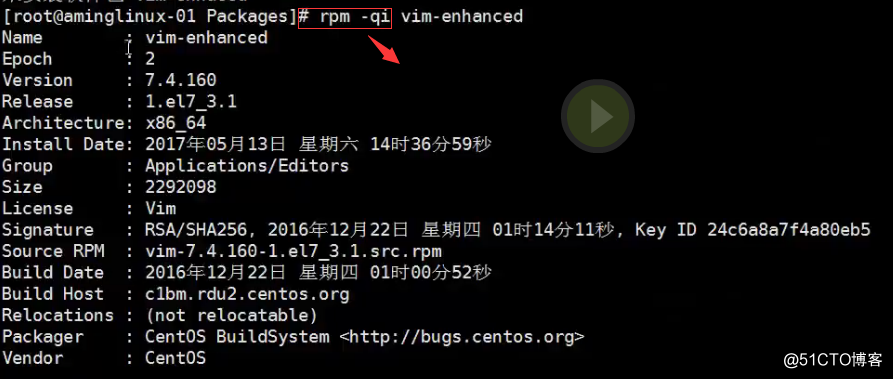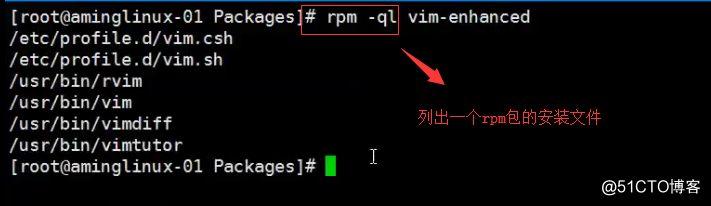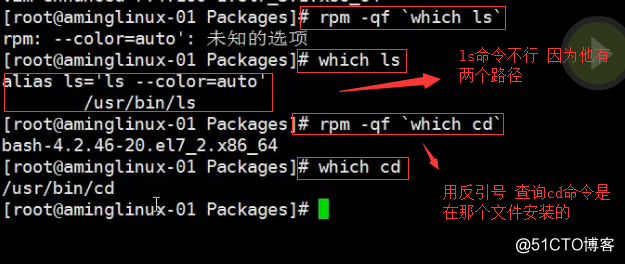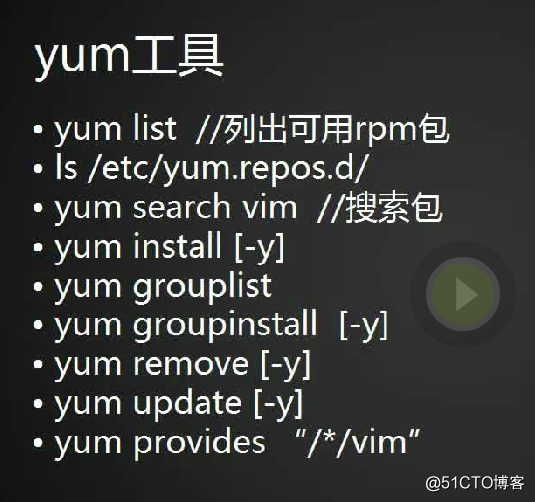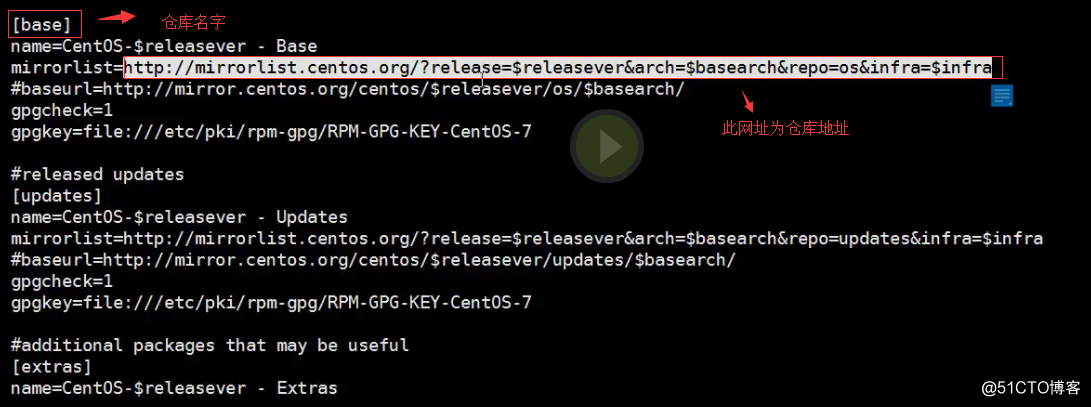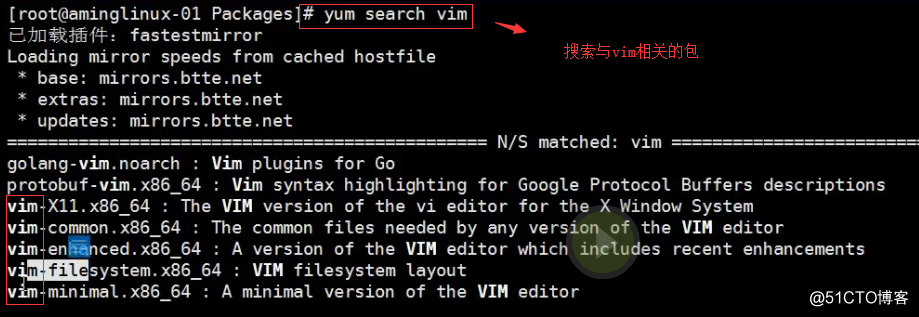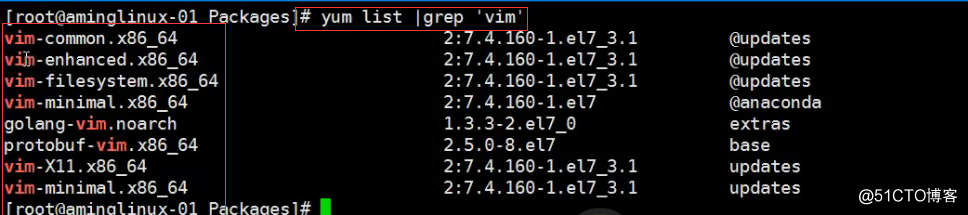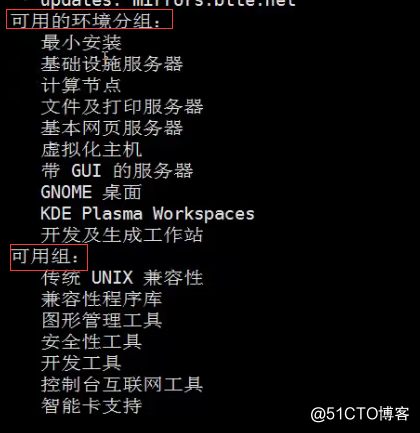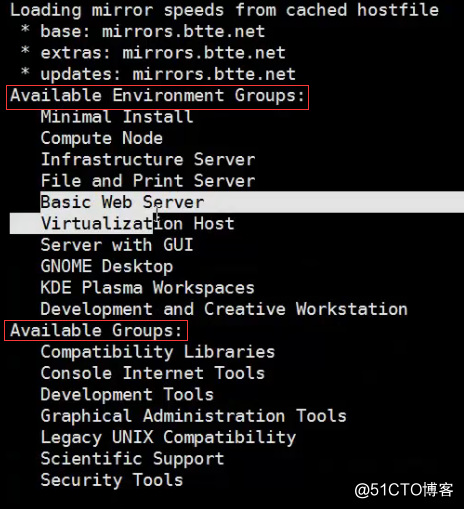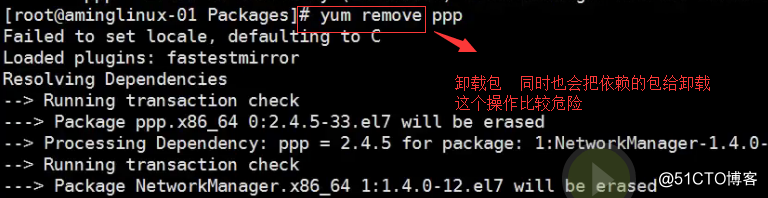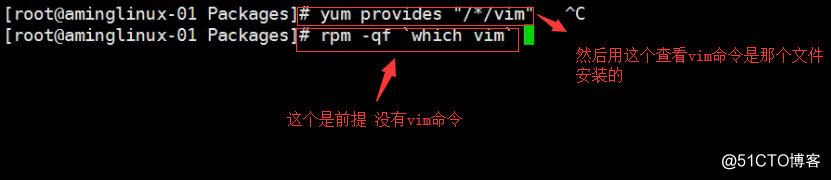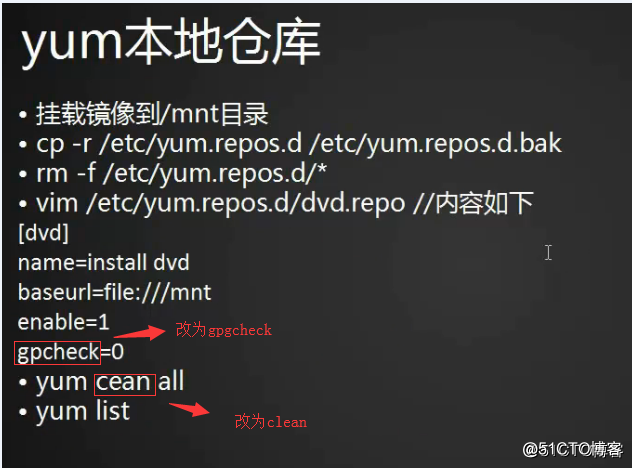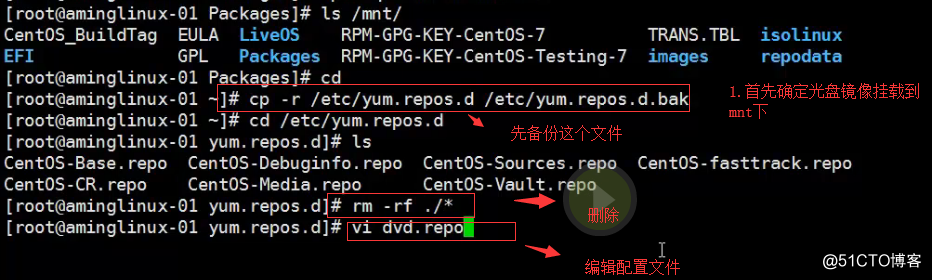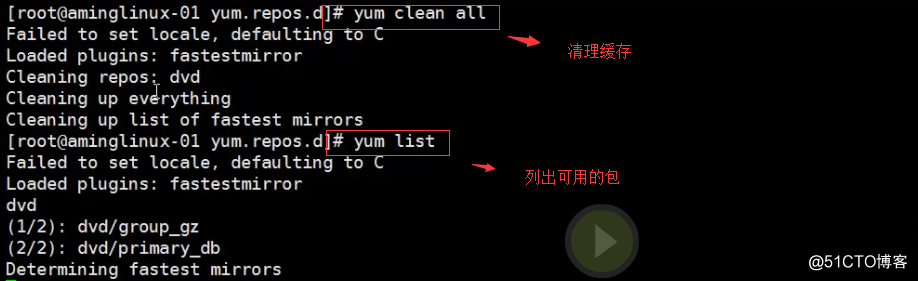五周第一次课 7.1 安装软件包的三种方法 7.2 rpm包介绍 7.3 rpm工具用法 7.4
Posted
tags:
篇首语:本文由小常识网(cha138.com)小编为大家整理,主要介绍了五周第一次课 7.1 安装软件包的三种方法 7.2 rpm包介绍 7.3 rpm工具用法 7.4相关的知识,希望对你有一定的参考价值。
7.1 安装软件包的三种方法
7.2 rpm包介绍
7.3 rpm工具用法
7.4 yum工具用法
7.5 yum搭建本地仓库
(视频中ppt小错误: gpcheck改为gpgcheck,yum cean 改为 yum clean)
1 安装软件包的三种方法
# rpm工具
# yum 工具
# 源码包
2 rpm包介绍
要想使用rpm,首先要有rpm包
#1.设置光驱并挂载 虚拟机右下角—CD--右键连接(首先先把光盘连接到linux系统中来)2.# mount /dev/cdrom /mnt/ 挂载光驱到mnt
cd Packages/ 这个文件里面都是rpm包
打开之后 文件的内容 .rpmrpm包的组成部分:“包名-版本号(版本号分主次 前为主后为次)-发布版本号. 平台.rpm”
3. rpm工具用法
首先安装rpm包
rpm -ivh rpm包文件 安装rpm包命令
升级rpm包rpm -Uvh rpm包文件 升级rpm包命令
卸载rpm包rpm -e rpm包名 卸载rpm包 后面只跟包名就行
查询安装过的rpm包rpm -qa 查询安装过的rpm包
查询指定包是否安装rpm -q 包名
查询指定包信息rpm -qi 包名
列出一个rpm包的安装文件rpm -ql
根据一个文件的绝对路径,查看这个文件是由哪个包安装的rpm –qf 绝对路径
小技巧 假如我不知道 “cd“ 这个命令在哪里 ----用 ‘which cd‘ 查询ls命令在哪里安装的---这样我们后面就可以写rpm -qf /usr/bin/cd
4. yum工具用法
Yum比rpm工具更方便,yum工具最大的优势在于可以联网去下载所需要的的rpm包,然后自动安装,安装所有相关的rpm包,解决依赖关系。
yum install 包名 用yum工具安装
# yum list 列出可用rpm包
br/>左边是包名,中间是版本信息,右边是仓库名,仓库这边显示@base、@anaconda表示已经安装。如果未安装这显示base或者anaconda,如果是updates表示已安装但是需要升级
ls /etc/yum.repos.d/Centos-Base.repo yum的核心配置文件 (里面可以配置仓库名,yum源地址)
# yum search vim 搜索与vim相关的包 (也可以搜索network之类)这个搜索不太准确 # yum list |grep ‘vim‘ 搜索vim相关的包并过滤 (这个比较精准)
# yum install -y 包名--- 安装一个包的命令(-y的意思是不要再询问是否安装了 直接安装) # yum grouplist 列出所有可用的组
LANG=en 英文版# yum groupinstall -y 组名 ---安装一个组的命令(-y的意思是不要再询问是否安装了 直接安装 。如果不加-y 会询问是否安装)
# yum remove -y 包名 --- 卸载包(-y的意思是不要再询问是否安装了 直接安装 。如果不加-y 会询问是否安装)
# yum update -y 包名--- 升级一个包(-y的意思是不要再询问是否安装了 直接安装 。如果不加-y 会询问是否安装)yum update 如果不加包名的话,会同时升级所有rbm包甚至包括系统,内核 # yum provides “/*/vim” 搜索一个命令是那个包安装的(前提是vim命令没有安装)
5.yum搭建本地仓库
一般运行 yum命令需要联网,如果不能联网想要运行yum命令我们必须搭建一个yum本地仓库
本地仓库的前提是 你必须有光驱镜像文件 并挂载到系统 然后可以访问这个包
> #1.设置光驱并挂载 虚拟机右下角—CD--右键连接(首先先把光盘连接到linux系统中来)2.# mount /dev/cdrom /mnt/ 挂载光驱到mnt
cp -r /etc/yum.repos.d /etc/yum.repos.d.bak
# rm -f /etc/yum.repos.d # vim /etc/yum.repos.d/dvd.repo
然后把一下内容复制到配置文件repo中
[dvd]
name=install dvd
baseurl=file:///mnt
enable=1
gpgcheck=0
大概意思是
[dvd] ----------仓库名字
name=install dvd
baseurl=file:///mnt ----------本地源地址
enable=1 ------------本地是否可用,1可用,0不可以
gpgcheck=0 --------------是否检测,1检测,0不检测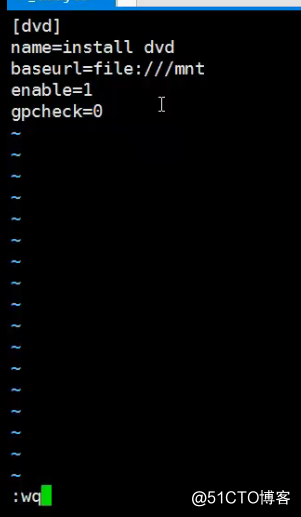
# yum clean all 清除缓存 # yum list 列出可用的包
以上是关于五周第一次课 7.1 安装软件包的三种方法 7.2 rpm包介绍 7.3 rpm工具用法 7.4的主要内容,如果未能解决你的问题,请参考以下文章